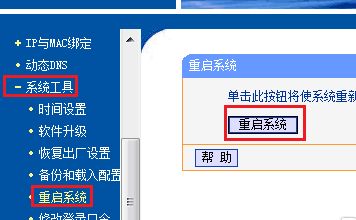一、怎么用一台电脑设置两个路由器
接线方法:
一种:从宽带猫接出来的网线接到A路由器的WAN口上,在从A路由器的LAN口上牵出来一根网线接到B路由器的LAN口上。
路由器的设置:将上网账号和密码设置在A路由器,并且关掉B路由器的DHCP功能(至于如何设置路由器的上网账号和密码、关掉DHCP 可以查看路由器的使用说明书)
二种:设置好A路由器后,B路由也是不连接外网,默认DHCP开启就可以(不用管),设置上网方式为动态获取。再插网线到B路由器的WAN口就可以了
注:两个路由器要不要在一个地址段里,就是A路由登入地址如果是192.168.1.1,B路由也是,那么要把B路由登入地址改为192.168.2.1,,2可以改为2~254
二、台式电脑如何通过两个无线路由器桥接上网
要通过两个无线路由器桥接台式电脑上网,可以按照以下步骤操作:
1. 确定两个无线路由器的运行模式:一个将充当主路由器,另一个将充当桥接路由器。通常情况下,选择具备桥接功能的无线路由器作为桥接路由器。
2. 将主路由器连接到网络:将主路由器连接到互联网提供商提供的调制解调器,并确认它可以正常连接到互联网。
3. 将主路由器配置为接入点模式:进入主路由器的管理界面,在设置中将其配置为接入点模式。这样可以将主路由器连接到互联网,并将网络信号传输给桥接路由器。
4. 将桥接路由器连接到主路由器:使用以太网线将桥接路由器的LAN口(不是WAN口)连接到主路由器的LAN口。这样两个路由器就可以通过有线连接进行通信。
5. 配置桥接路由器:进入桥接路由器的管理界面,将其配置为桥接模式。通常在无线设置或网络设置中可以找到相应选项。你可能需要设置桥接路由器的无线网络名称(SSID)和密码与主路由器相同,以保持一致。
6. 重启桥接路由器:保存并应用更改后,重新启动桥接路由器,以确保新的设置生效。
7. 连接台式电脑:打开台式电脑的无线设置,并搜索无线网络。在可用的网络列表中,找到并连接到桥接路由器所创建的无线网络。
8. 检查连接:打开浏览器,在台式电脑上访问一些网站,以确保能够正常上网。
如果以上步骤无法成功桥接两个无线路由器,请确保两个路由器都支持桥接功能,并查看它们的用户手册或生产商的网站,寻求详细的桥接设置说明或技术支持。
三、一台电脑可以同时设置两个不同的路由器吗
可以。
一、用于连接外部网络的路由器当作第一台路由器,我们将此路由器作为主路由器。如果你的由路由器是新买的更恢复过出厂默认值,则其IP应该是192.168.1.1.用网线或无线连接到所在的网络。
二、打开网页浏览器,在地址栏中输入路由器登陆地址:192.168.1.1,并按回车确认。在弹出的登陆框中输入用户名admin和密码admin,如图示:

三、设置该路由器连接外网。点击左边的“网络参数”,再选择“WAN口设置”:在“WAN口连接类型”中选择“PPPOE”,输入正确的账号和密码,点击底部的“保存”,10称钟左右保存后再点击“连接”即可。
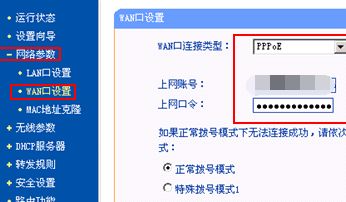
四、第一台路由器需要开启DHCP服务。在左边选择“DHCP服务器”,再选择“DHCP服务”:将右边的“DHCP服务器”设置成“启用”即可。
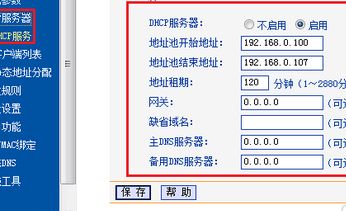
五、为便于以后登录路由器,有必要确认或更改路由器后台管理IP和DHCP地址池中IP相同网段。选择左边的“网络参数”,再选择“LAN口设置”。设置完成后重启路由器。如果路由器没有自动重启,可在左边选择“系统工具”下的“重启系统”。